操作方法如下:
1、Robocopy工具位于C:\Windows\System32\文件夹下Robocopy.exe;
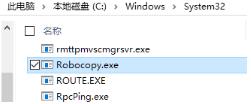
2、我们先打开命令提示符 点开“开始菜单”,键入“CMD”搜索命令提示符,并尽量以管理员身份运行:
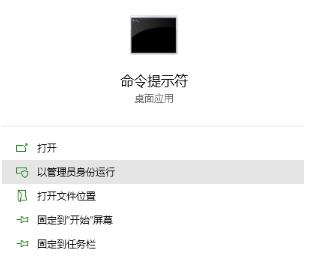
2. 在命令提示行窗口中输入“robocopy[空格][源文件夹][空格][目标文件夹]”即可从源文件夹复制文件到目标文件夹:
命令语法:ROBOCOPY source destination [file [file]…] [options]
源:源目录(驱动器:\路径或\\服务器\共享\路径)
目标:目标目录(驱动器:\路径或\\服务器\共享\路径)
文件:要复制的文件(名称/通配符: 默认为 "*.*")
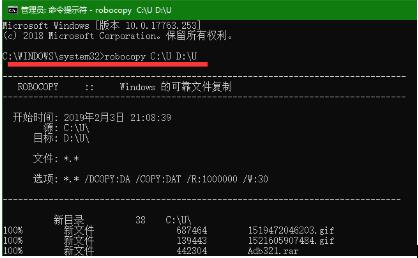
3. 可以看到工具的选项中有一些默认的参数,而且默认的情况下没有复制目录下的子目录,如果需要复制子目录需要在命令后继续加空格添加参数:“/S”(复制子目录,但不复制空的子目录)或者“/E”(复制子目录,包括空的子目录)。
复制选项
/S:复制子目录,但不复制空的子目录。
/E:复制子目录,包括空的子目录。
/LEV:n:仅复制源目录树的前 n 层。
/Z:在可重新启动模式下复制文件。
/B:在备份模式下复制文件。
/ZB:使用可重新启动模式;如果拒绝访问,请使用备份模式。
/EFSRAW:在 EFS RAW 模式下复制所有加密的文件。
/COPY:复制标记:: 要复制的文件内容(默认为 /COPY:DAT)。(复制标记: D=数据,A=属性,T=时间戳)。(S=安全=NTFS ACL,O=所有者信息,U=审核信息)。
/DCOPY:T:复制目录时间戳。
/SEC:复制具有安全性的文件(等同于 /COPY:DATS)。
/COPYALL:复制所有文件信息(等同于 /COPY:DATSOU)。
/NOCOPY:不复制任何文件信息(与 /PURGE 一起使用生效)。
/SECFIX:修复所有文件的文件安全性,即使是跳过的文件。
/TIMFIX:修复所有文件的文件时间,即使是跳过的文件。
/PURGE:删除源中不再存在的目标文件/目录。
/MIR:镜像目录树(等同于 /E 和 /PURGE)。
/MOV:移动文件(复制后从源中删除)。
/MOVE:移动文件和目录(复制后从源中删除)。
/A+:[RASHCNET]:将给定的属性添加到复制文件。
/A-:[RASHCNET]:从复制文件中删除给定的属性。
/CREATE:仅创建目录树和长度为零的文件。
/FAT:仅使用 8.3 FAT 文件名创建目标文件。
/256:关闭超长路径(> 256 字符)支持。
/MON:n:监视源;发现多于 n 个更改时再次运行。
/MOT:m:监视源;如果更改,在 m 分钟时间内再次运行。
/RH:hhmm-hhmm:运行小时数 – 可以启动新副本的时间。
/PF:以每个文件(而不是每个步骤)为基础检查运行小时数。
/IPG:n:程序包间的间距(ms),以释放低速线路上的带宽。
/SL:对照目标复制符号链接。
/MT[:n]:使用 n 个线程进行多线程复制(默认值为 8)。n 必须至少为 1,但不得大于 128。该选项与 /IPG 和 /EFSRAW 选项不兼容。使用 /LOG 选项重定向输出以便获得最佳性能。
其实默认选项已经基本够用了,如果需要更为强大的自定义功能,也可以运行命令“robocopy /?”来获取此命令的帮助,它将会列举出所有适用于此命令的参数并简单解释参数含义。